PIC や ATtiny など、Microchip社のマイコンのプログラム書き込み方法としては、Pickit4 とMPLAB IPE の組み合わせが最適です。Pickit4 が10,000~15,000円で入手できますし、MPLAB IPE はMicrochip社のWEBから無償ダウンロードすることができます。
プログラム書き込み環境として費やす金額も小さく、ツールのサイズとしても、大きくならないので、工場のラインで書き込みをするにも扱いやすいと思います。
MPLAB IPE はHEXファイル書き込み
Pickit4 は Pickit3 の後継ツールとなり、MPLAB IPE は元々PICの開発環境として存在していました。Microchip社がAtmel社を買収した後、Atmel社のマイコンとの統合が図られた結果、MPLAB IDE やMPLAB IPE でAtmel社のマイコン開発が可能となった経緯があります。
実際のプログラム書き込み手順をご紹介

実際にMPLAB IPE を起動すると、上記の画面が出てきます。
デバイスファミリーや型番指定を行い、Pickit4 をパソコンへ接続すると「Tool」のプルダウンメニューには、シリアルNOと合わせてPickit4が出現する運びです。
デバイス選択部の直下には、書き込み対象となるファイル選択欄が存在しており、HEXファイルを指定することを促すラベル表記とコメントが出ております。
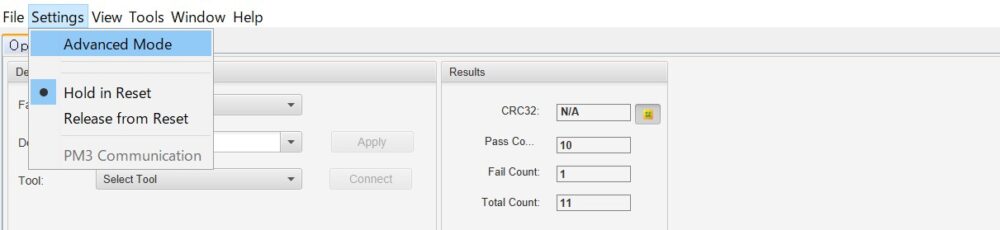
次に、MPLAB IPE のメニュにある「Settings」⇒「Advanced Mode」を選択します。
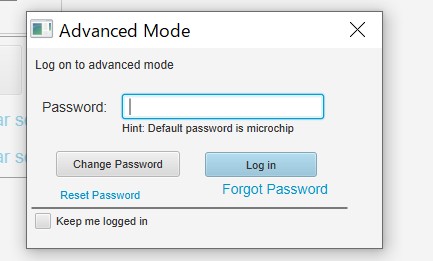
パスワード入力のダイアログが出てきますので、「microchip」と入力します。
これは、IPEダウンロード後のデフォルトパスワードであり、任意で変更をしなければ、このパスワードでログインできます。
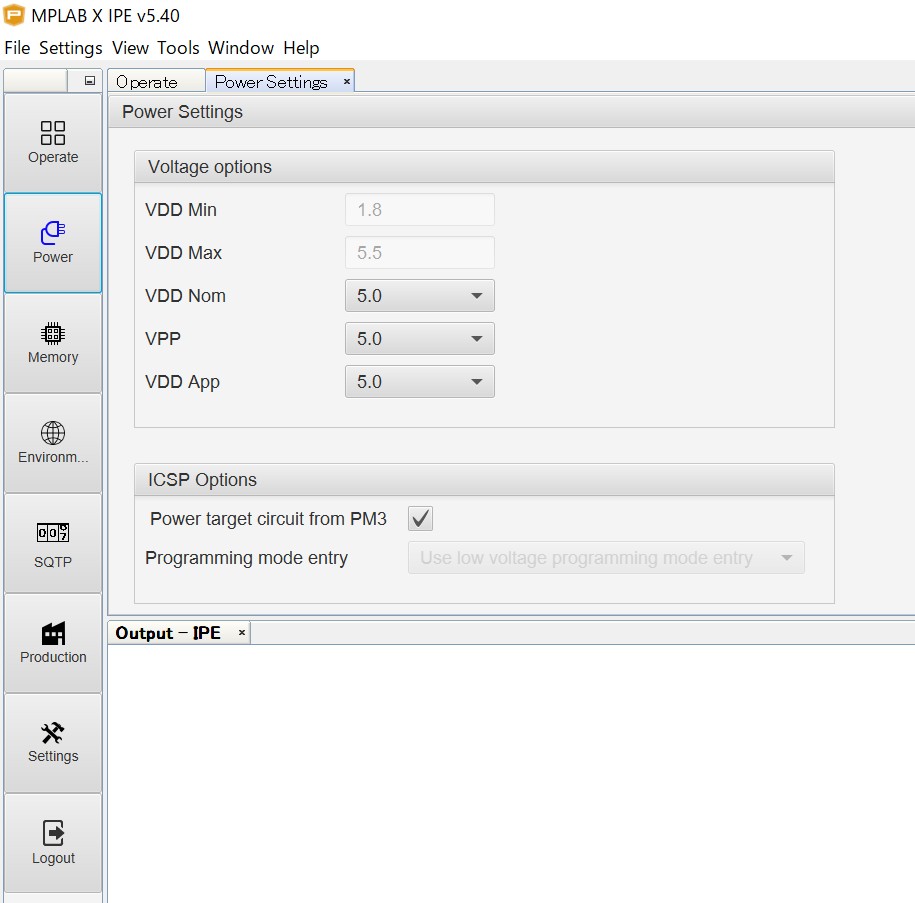
ログインが正常に出来れば、左端にAdvanxed Modeのメニューが出てきます。
必要に応じて設定・変更を掛けるのですが、「Power」の項目は書き込み時に扱う電圧(ターゲット基板のシステム電源)を設定してください。
必要な設定が完了すれば「Logout」で抜けます。
後は、書き込み対象となるターゲット基板と 、Pickit4 を接続してターゲット基板へ電源投入しまして、MPLAB IPE に設定したHEXファイルを「Progam」クリックにて書き込み処理となります。
ここで書き込み失敗となる場合、接続や設定不備、マイコンの破壊が考えられますので、再設定や見直しを掛けてRetryすることになります。
Atmel Studio で出力したELFファイルはどうする?
Atmel Studioで開発をされている方は、FUSEビットの設定を含んだ書き込みファイルを出力したいはずです。しかしながら、Atmel Studioから出力されるHEXファイルには、FUSEビットの設定は含まれませんので、Atmel Studioで出力したHEXファイルを書き込んでしまうと、FUSEビットの設定をしたい方は、動作担保されないことになりますので注意が必要です。
Atmel Studioで生成されるFUSEビットを含んだ書き込みファイルは、ELFファイルになります。
ここでは、MPLAB IPE を用いることで解説していますが、ELFファイルは MPLAB IPE では書き込み指定することができず、もう一手間処理が必要になります。
ちなみに、Atmel Studioの「Device Programming Tool」を使えば、ELFファイルが書き込み可能です。
ELFファイルからHEXファイルへの変換方法
Atmel Studioから出力されたELFファイルは、FUSEビットの設定が含まれています。
このELFファイルをそのままHEXファイルへ変換することで、MPLAB IPE で書き込み可能となります。
変換の手順は以下になります。
[Windows PCで作業の場合]
DOSプロンプトにて以下のコマンドを用いて変換させます。
avr-objcopy -O ihex xxxxxxx.elf yyyyyy.hex
xxxxxxx.elf ⇒ 変換したいELFファイル
yyyyyy.hex ⇒ 変換後のHEXファイル(名前は任意で良い)
変換処理の際、ELFファイルをシステムパスのディレクトリに配置 or 絶対パスで指定を掛ける。いずれかで対応ください(上記は、システムパス上に配置した前提でのコマンドです)
ここで生成されたHEXファイルには、FUSEビットの設定が含まれていますので、MPLAB IPE にて書き込みできるようになります。
こうしておけば、PIC、ATtinyとマイコンシリーズが変わっても、可能な限り同一の書き込み環境にて対応が取れる様になります。
もちろん、全てのデバイスに対して同一環境で・・・とはいきませんが、少しでも生産工場内で製品毎に種々の環境を用意しなくても良いことになります。
生産側は、普段から使い慣れている環境だと勝手が分かり、且つ作業時間も見えやすくなります。
開発側も、書き込み環境に対して、都度の説明手間が省略できるため、双方にメリットがあります。
ここでご紹介した pickit4、MPLAB IPE は、どちらもメーカー公式で「Product対応可」のツールになりますので、量産時のツールとして採用しても公式的にOKということです。